
КАТЕГОРИИ:
Архитектура-(3434)Астрономия-(809)Биология-(7483)Биотехнологии-(1457)Военное дело-(14632)Высокие технологии-(1363)География-(913)Геология-(1438)Государство-(451)Демография-(1065)Дом-(47672)Журналистика и СМИ-(912)Изобретательство-(14524)Иностранные языки-(4268)Информатика-(17799)Искусство-(1338)История-(13644)Компьютеры-(11121)Косметика-(55)Кулинария-(373)Культура-(8427)Лингвистика-(374)Литература-(1642)Маркетинг-(23702)Математика-(16968)Машиностроение-(1700)Медицина-(12668)Менеджмент-(24684)Механика-(15423)Науковедение-(506)Образование-(11852)Охрана труда-(3308)Педагогика-(5571)Полиграфия-(1312)Политика-(7869)Право-(5454)Приборостроение-(1369)Программирование-(2801)Производство-(97182)Промышленность-(8706)Психология-(18388)Религия-(3217)Связь-(10668)Сельское хозяйство-(299)Социология-(6455)Спорт-(42831)Строительство-(4793)Торговля-(5050)Транспорт-(2929)Туризм-(1568)Физика-(3942)Философия-(17015)Финансы-(26596)Химия-(22929)Экология-(12095)Экономика-(9961)Электроника-(8441)Электротехника-(4623)Энергетика-(12629)Юриспруденция-(1492)Ядерная техника-(1748)
Создание пользовательской формы
|
|
|
|
Если по каким-либо причинам встроенная форма не устраивает заказчика, то необходимо создать пользовательскую форму. Создание формы начинается с ее проектирования. Предположим, что мы хотим создать базу данных, содержащую сведения о количестве товаров, реализуемых сотрудниками фирмы ежедневно. Список сотрудников у нас уже есть, т.е. фамилию сотрудника каждый раз вводить не надо, а достаточно выбрать ее из списка. Встроенная форма не позволяет это делать, поэтому создадим пользовательскую форму для ввода информации в базу данных.
Предположим, что форма будет выглядеть так, как показано на рис.2.

Рис. 2. Форма для ввода данных о количестве реализованных товаров
Для создания этой формы выполните следующие команды:
· Сервис-Макрос-Редактор Visual Basic, на экране появится окно Microsoft Visual Basic
· Insert(Вставка)-UserForm, на экране появится серое окно с заголовком UserForm1 (– это пустая пользовательская форма номер 1) и панель элементов ToolBox см.рис.3.
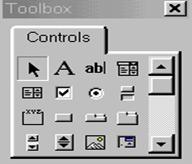
Рис. 3. Панель элементов
(Если панель элементов не появилась, выполните команду View-Toolbox(Вид-панель элементов) или нажмите на кнопку ToolBox (Панель элементов) на панели инструментов).
· Щелкните по кнопке  – Надпись на панели элементов и вычертите прямоугольник для надписи. Удалите надпись Label и введите надпись Дата. Аналогично подготовьте другие надписи в форме.
– Надпись на панели элементов и вычертите прямоугольник для надписи. Удалите надпись Label и введите надпись Дата. Аналогично подготовьте другие надписи в форме.
· С помощью кнопок  – Поле (TextBox),
– Поле (TextBox),  – Поле со списком (ComboBox) и
– Поле со списком (ComboBox) и  – Кнопка (CommandButton) создайте остальные элементы в форме.
– Кнопка (CommandButton) создайте остальные элементы в форме.
· Для изменения надписи на кнопке в форме выделите эту кнопку, вызовите окно свойств, выполнив команду View- Properties Window или нажав на кнопку  – Свойства (Properties Window) на панели инструментов. Окно свойств показано на рис.4.
– Свойства (Properties Window) на панели инструментов. Окно свойств показано на рис.4.
|
|
|

Рис.4. Окно свойств кнопки
В окне свойств найдите команду Caption и щелкните справа от нее в столбце (Categorized), удалите старую и введите новую надпись, например, Oк. Аналогично, с помощью свойств формы можно изменить заголовок самой формы.
Элементы управления, созданные в пользовательской форме ( полядля ввода, поле со списком и кнопки), также являются объектами VBA. Так как в одной форме можно создать несколько полей для ввода (мы, например, создали два) и несколько полей со списками, то эти поля получают порядковые номера: поле, созданное первым получает имя TextBox1; поле, созданное вторым по порядку – TextBox2. Аналогично обозначаются поля со списками, кнопки и сами формы– ComboBox1, ComboBox2, CommandButton1, CommandButton2, UserForm1, UserForm2 и т.д. Имя поля указано в окне свойств для этого поля. Оно записано в первой строке окна свойств справа от слова (Name) в столбце Cate-gorized.
При создании приложений часто используются и другие элементы управления, такие как переключатель (OptionButton) –  и флажок (CheckBox) -
и флажок (CheckBox) -  . Переключатель считается выбранным, если в кружке стоит точка, как показано на рисунке, не выбранный переключатель выглядит так –
. Переключатель считается выбранным, если в кружке стоит точка, как показано на рисунке, не выбранный переключатель выглядит так –  . Флажок считается установленным, если в нем стоит галочка, как показано на рисунке, если галочки нет, то флажок сброшен.
. Флажок считается установленным, если в нем стоит галочка, как показано на рисунке, если галочки нет, то флажок сброшен.
Для обращения к любому из элементов управления в пользовательской форме необходимо задать на него ссылку. Например:
· UserForm1.TextBox2 – поле ввода номер два в первой пользовательской форме;
· UserForm1.ComboBox1 – поле со списком номер один в первой пользовательской форме;
· UserForm1.CheckBox1 – флажок номер один в первой пользовательской форме.
|
|
|
|
|
Дата добавления: 2014-12-08; Просмотров: 827; Нарушение авторских прав?; Мы поможем в написании вашей работы!